Как обойти или взломать экранное время в iOS 17 на iPhone или iPad
Экранное время — это функция, которая позволяет пользователям iPhone и iPad контролировать, отслеживать и устанавливать ограничения на использование различных приложений (приложений) на своих устройствах. Эта функция пригодится родителям, которые хотели бы регулировать использование устройств своими детьми.
Некоторые работодатели также воспользовались Screen Time для контроля использования устройств своими сотрудниками на рабочем месте. Однако вы можете забыть пароль, который вы указали при настройке Экранного времени.
Вы также можете обойти ограничения экранного времени, установленные вашими родителями или работодателем, без пароля экранного времени. В этом руководстве вы узнаете о различных методах, которые можно использовать для обхода или взлома Экранного времени на iPhone или iPad.
Там, где это применимо, мы также продемонстрировали, как вы можете запретить другим пользователям обходить или взламывать ваши ограничения ScreenTime.
Как обойти пароль экранного времени
Как и многие другие сбитые с толку родители, вы, вероятно, задаетесь вопросом, как мой ребенок проводит время за экраном iPhone. В идеале функция «Экранное время» предназначена для того, чтобы помочь вам ограничить доступ других пользователей к некоторым приложениям, функциям и веб-сайтам.
Он также позволяет вам установить, как долго пользователь может получать доступ к определенным приложениям на устройстве. Однако дети нашли способы взломать Screen Time и использовать устройство без ограничений.
Ниже обсуждаются некоторые из наиболее эффективных способов обхода или взлома Экранного времени на iPhone или iPad. Мы также покажем вам, как запретить детям использовать подобные хаки на вашем устройстве.
Способ 1: обойти экранное время, изменив системное время
Это, пожалуй, самый простой обходной путь для экрана пароля экранного времени. Этот метод работает только в том случае, если «Экранное время» настроено только на ограничение использования приложения в течение определенного периода.
Если приложение настроено на доступность в определенное время, изменение системного времени и даты позволит обойти это ограничение времени экрана. Сделать это:
- Запустите Приложение «Настройки» нажав на его значок на вашем iPhone или iPad.
- Перейдите к Общий Таб.

- Выберите Дата и время вариант
- Прокрутите вниз, чтобы найти Установить автоматически вариант. Теперь нажмите кнопку переключения рядом с этой опцией, чтобы отключить ее. (серым цветом? Проверьте приведенные ниже шаги по ограничениям и установите «Разрешить изменения для службы местоположения».).
- Теперь вы можете изменить время вручную на любую дату и время по вашему желанию.

Примечание. Чтобы это работало, вам необходимо изменить время на время, отличное от периода ограничения.
Вы подозреваете, что ваши дети использовали этот хак, чтобы обойти ограничения экранного времени? Что ж, вы можете предотвратить это в будущем. Чтобы этого не произошло, нужно отключить изменение даты и времени следующим образом:
- Запустите Настройки приложение еще раз и выберите Экранное время вариант.
- Нажмите на Ограничения контента и конфиденциальности вариант.

6. Включите переключатель «Ограничения контента и конфиденциальности» (необходимо включить это).
7. В разделе «Конфиденциальность» выберите Сервисы определения местоположения.
8. Затем нажмите «Ввести пароль экранного времени», затем выберите «Не разрешать изменения».

Таким образом, вы запретите другим пользователям обходить Экранное время с помощью этого метода.
Способ 2: удалите, а затем переустановите приложения с ограниченным доступом
Еще одно простое решение — удалить и установить приложения, ограниченные экранным временем, на iPad или iPhone. При удалении такого приложения сбрасываются настройки экранного времени, что позволяет вам начать все заново.
Тем самым вы взломаете ограничения и ограничения экранного времени для этого конкретного приложения. Чтобы удалить приложение с вашего iPhone или iPad:
- Нажмите и удерживайте ограниченное приложение на своем iPhone или iPad в течение нескольких секунд или пока оно не начнет трястись.
- Нажмите на значок X чуть выше значка приложения и подтвердите удаление приложения.
Примечание. В некоторых версиях iPadOS и iOS всплывающее окно появляется при длительном нажатии значка на шаге 1 выше. В таком случае вам необходимо выбрать Удалить приложение или Удалить приложение возможность удалить приложение.
- После удаления приложения откройте Магазин приложений на своем устройстве и найдите приложение, которое вы только что удалили.
- Нажмите на приложение и следуйте инструкциям на экране, чтобы установить его на свое устройство.
После установки вы можете получить доступ к приложению, не сталкиваясь с какими-либо ограничениями времени экрана. Чтобы ваши дети или любой другой пользователь не могли использовать этот трюк на вашем устройстве, вам следует запретить удаление и повторную установку приложений с ограничением экранного времени.
Вот как вам следует это сделать:
- Открой Настройки приложение и перейдите к Экранное время.
- Выбрать Ограничения контента и конфиденциальности

- Теперь откройте Покупки в iTunes и App Store вариант
- Далее отключите Установка приложений, удаление приложенийи Покупки в приложении параметры.
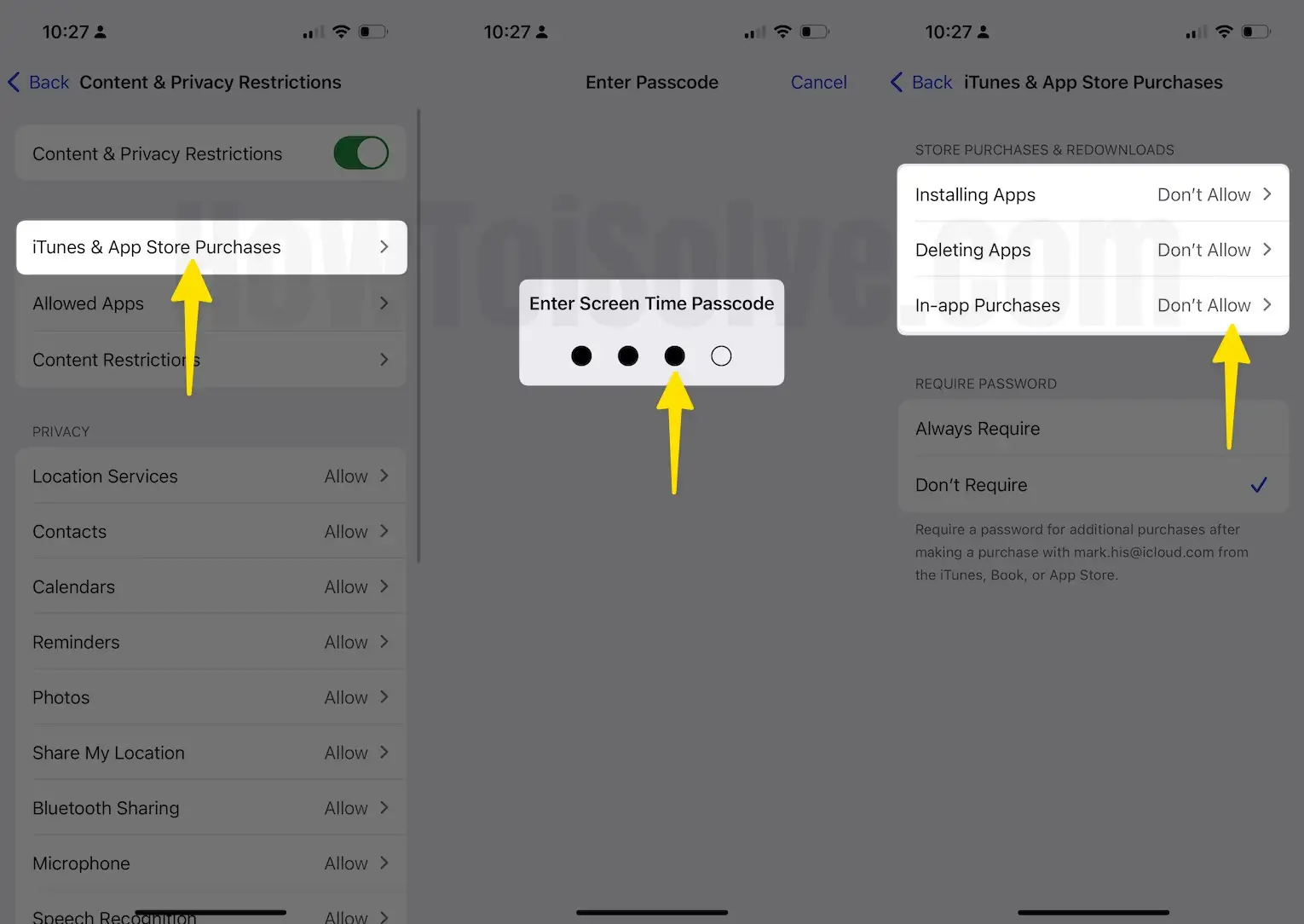
Для этого нажмите на каждую опцию по отдельности, а затем выберите Не разрешать вариант.
Способ 3: как обойти ScreenTime, просматривая YouTube в iMessage
Если «Экранное время» не позволяет вам смотреть видео на YouTube, вы можете обойти это и наслаждаться YouTube через приложение iMessage.
Обычно приложения «Контакты» и iMessage не входят в список ограничения экранного времени. Вы можете просто воспользоваться этой лазейкой, чтобы продолжить просмотр видео YouTube после ограничения времени экрана.
Чтобы смотреть видео YouTube из приложения iMessage на iPhone или iPad:
- Запустите iMessage приложение на вашем iPhone или iPad.
2. Выберите вариант написания нового сообщения.
3. Нажмите значок (+) «Плюс».
![]()
4. Выберите параметр «Дополнительно» и нажмите «YouTube», затем «Прокрутите экран» на iPhone.

5. Нажмите «Поиск», нажмите любое видео, затем «Отправить видео на iPhone».
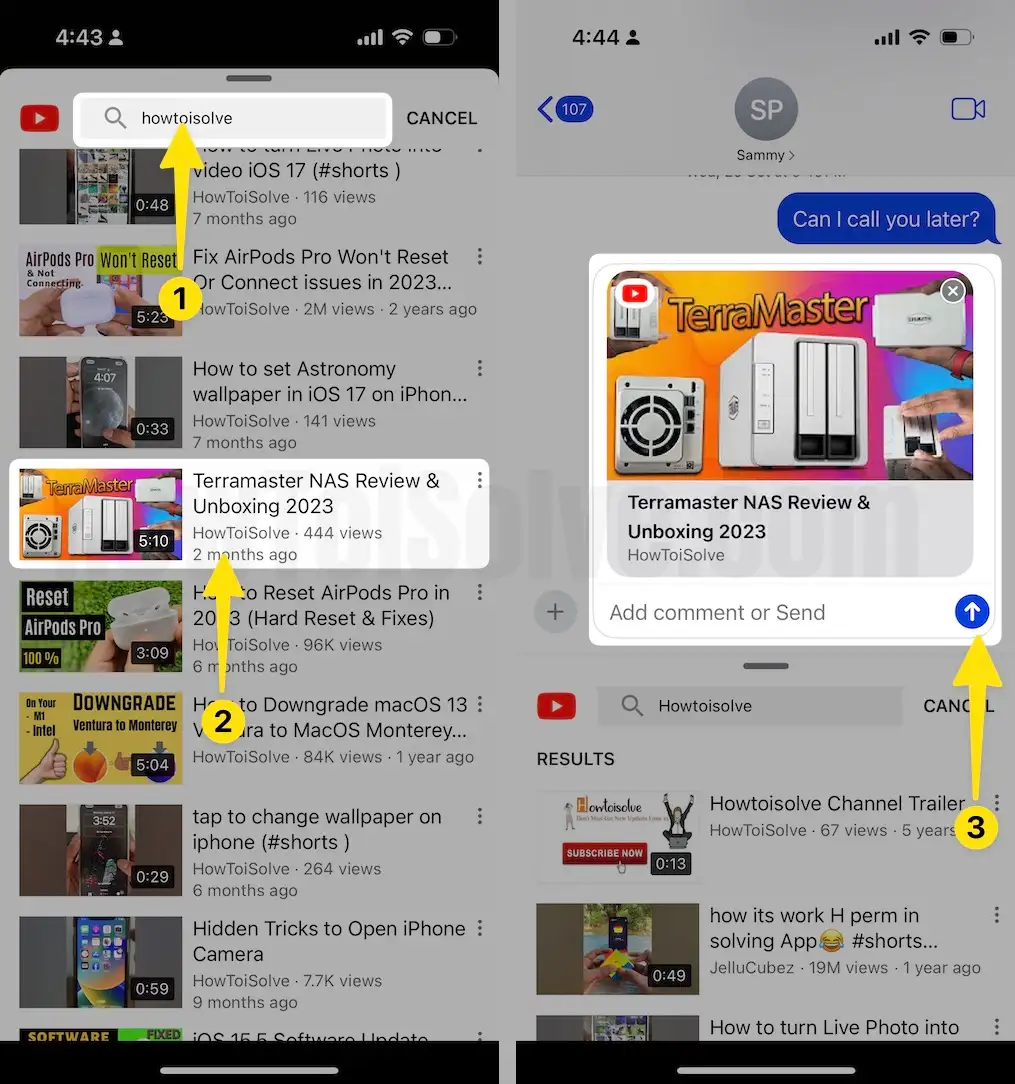
Под нормой. Обстоятельства: эта опция позволяет добавлять ссылки на YouTube и делиться ими с помощью SMS-сообщений.
- Теперь выберите Поделиться ссылками вариант, и ваше видео будет воспроизводиться на экране.

Таким образом, вы сможете смотреть видео YouTube в iMessage, не открывая приложение YouTube, при условии, что у вас есть URL-ссылка на видео YouTube, которые вы хотите посмотреть.
Чтобы другие пользователи не могли воспользоваться этой лазейкой и обойти ограничения экранного времени:
- Запустите Настройки приложение и перейдите к Экранное время на вашем iPhone.
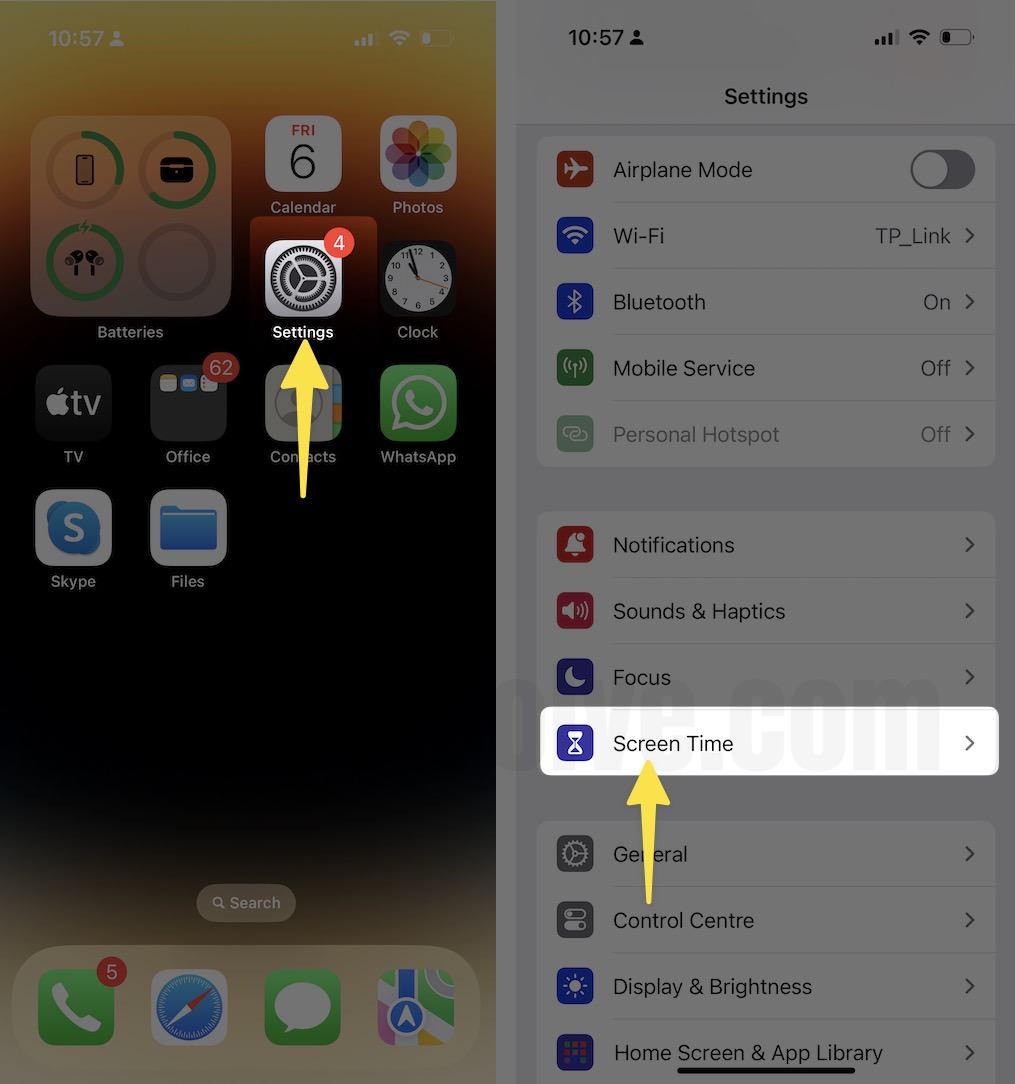
- Теперь выберите Ограничения контента и конфиденциальности вариант и нажмите на Ограничения по содержанию
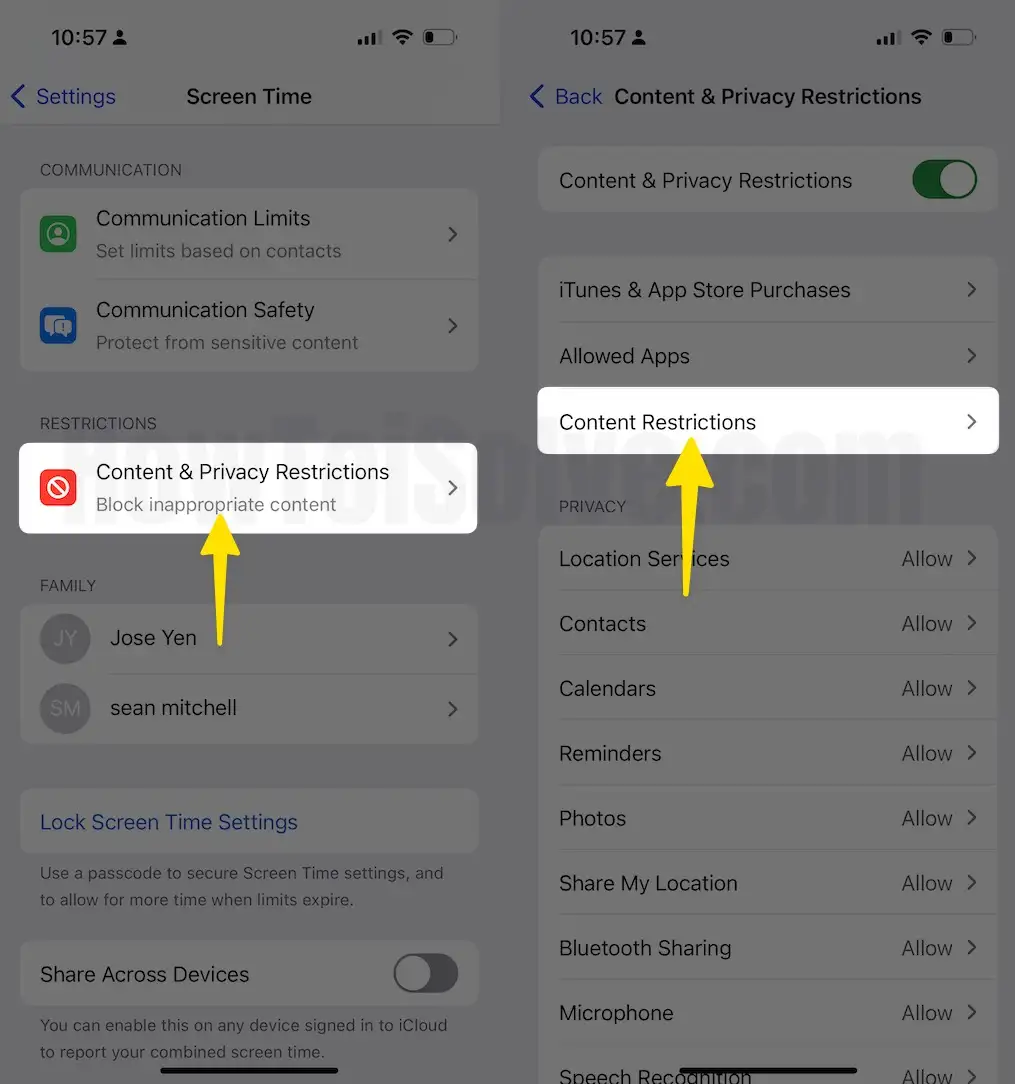
- Далее нажмите на Веб-контент вариант
- Выберите Ограничьте сайты для взрослых вариант.
- Под Никогда не разрешать поле, нажмите на Добавить веб-сайт поле.
- Наконец, вам нужно ввести URL-адрес YouTube в поле. Затем нажмите «Готово», чтобы сохранить.

Способ 4: используйте контакты, чтобы обойти ограничения экранного времени для сообщений
Мешает ли вам «Экранное время» отправлять сообщения с iPhone или iPad? Что ж, вы можете обойти это ограничение и вместо этого общаться в чате из приложения «Контакты» или «Фото».
Чтобы отправлять сообщения из приложения «Контакты» на iPhone или iPad:
- Открой Контакты приложение на вашем iPhone или iPad.
- Пожалуйста, прокрутите вниз до найти контакт с которым вы хотите пообщаться, и нажмите на него, чтобы выбрать.

- Далее нажмите на Сообщение значок рядом с выбранным именем контакта.
- Теперь вы можете ввести желаемое сообщение и отправить его.

Чтобы ваши дети не использовали этот хак для обхода Экранного времени:
- Запустите приложение «Настройки» и перейдите к Экранное время вкладка.
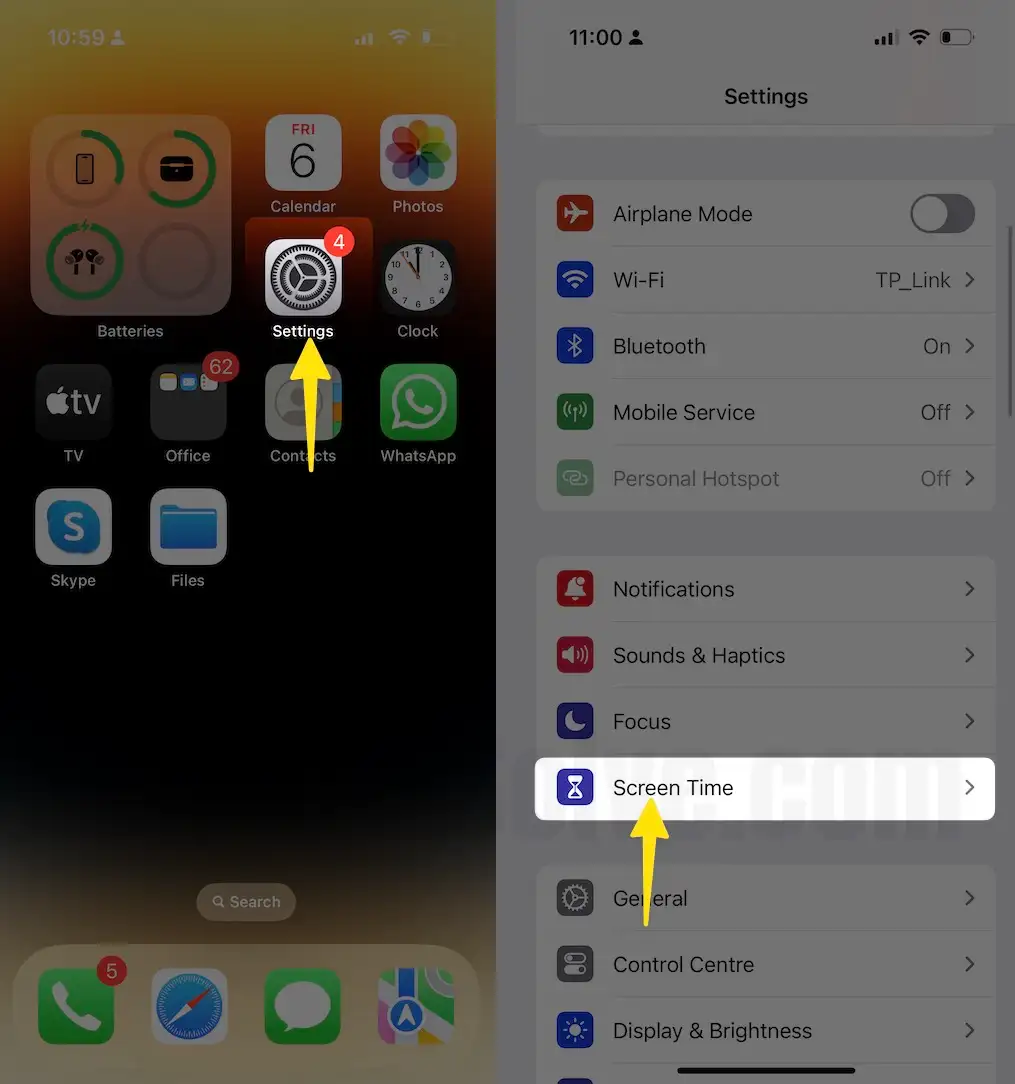
- Далее нажмите на Ограничения приложений вариант и выберите Добавить лимит, затем выберите «Производительность и финансы» на iPhone.
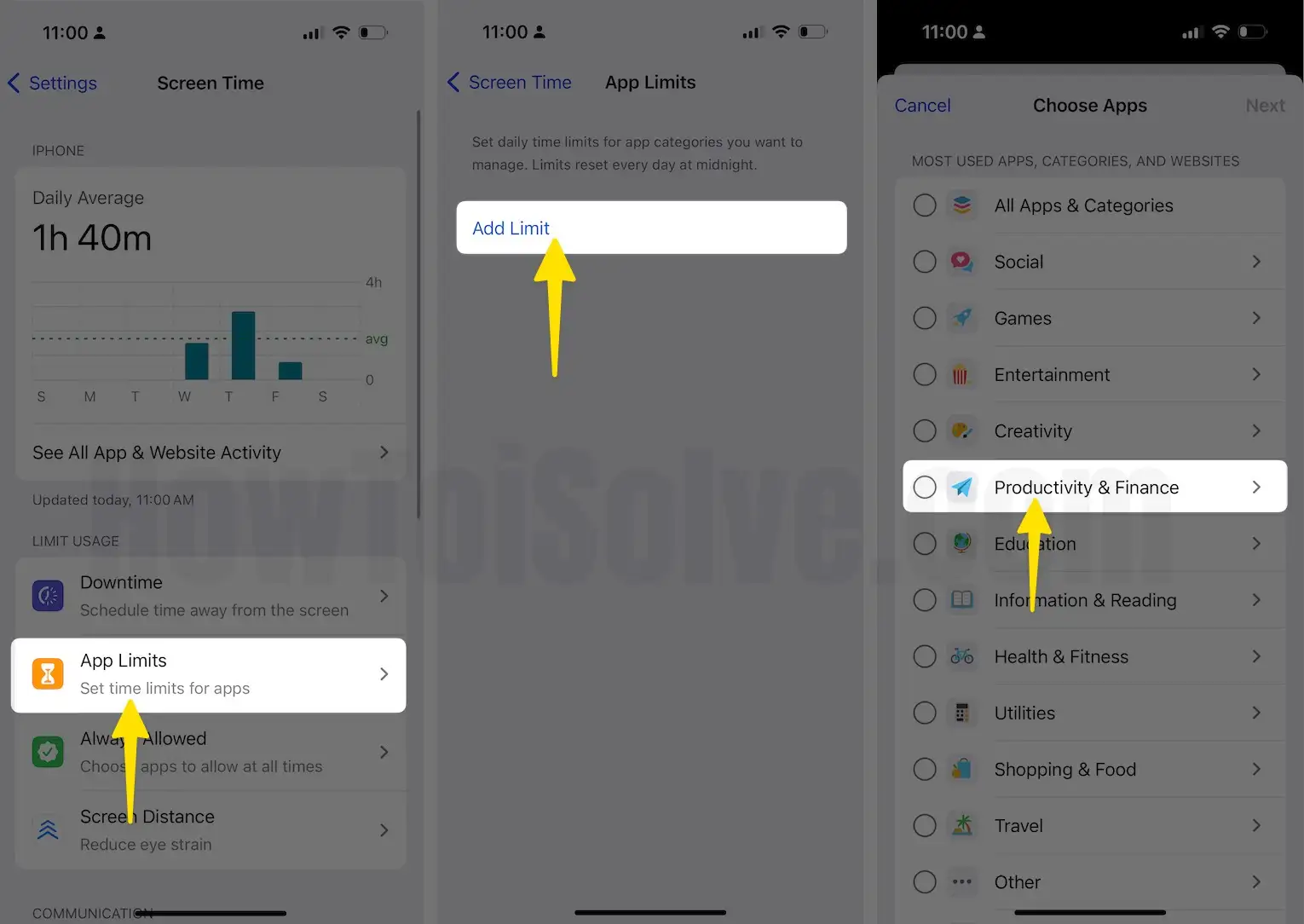
- Выберите контакты и установите флажок «Связаться с ним».
- Теперь выберите 1 минуту в качестве время ограничения приложения для контактов.

Способ 5: используйте Siri для отправки сообщений
Более того, вы можете использовать функцию Siri на своем iPhone или iPad для отправки сообщений, если сообщения ограничены временем экрана. Это довольно просто: вам нужно всего лишь попросить Siri отправить сообщение определенному контакту.
Чтобы другие пользователи не воспользовались этим хаком, вам нужно всего лишь отключить Siri на вашем устройстве следующим образом:
- Запустите Настройки приложение и перейдите к Экранное время.
- Выбирать Ограничения контента и конфиденциальности а затем коснитесь Разрешенные приложения вариант.

- Найдите разрешенные приложения, нажмите кнопку переключения, чтобы отключить Siri и продиктовать ее.
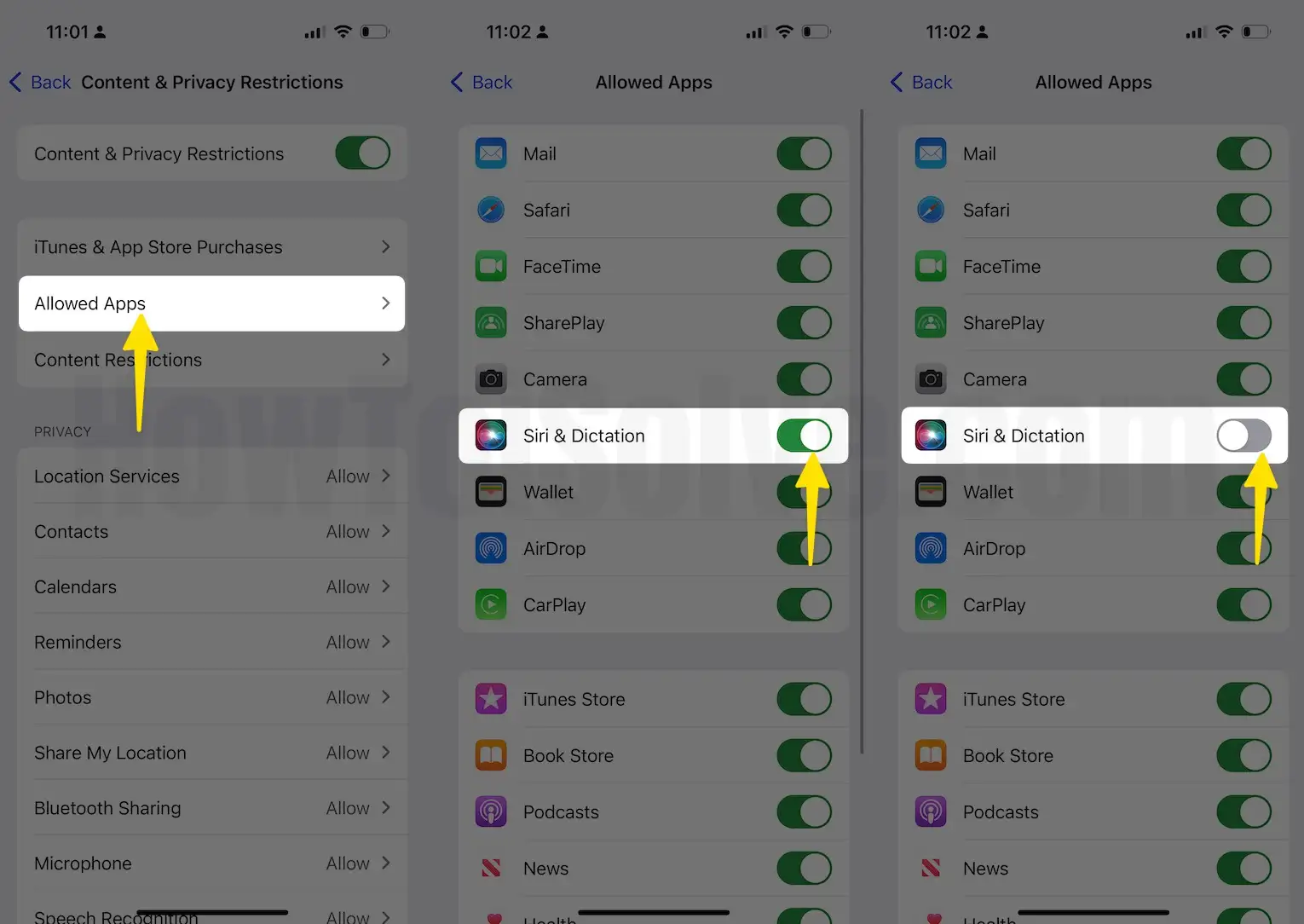
Метод 6: взломать экранное время с помощью функции записи экрана
Запись экрана — это функция, которая позволяет пользователям iPhone и iPad записывать действия на экране своих устройств. Записанные действия на экране сохраняются в виде видео на устройстве.
Вы можете использовать эту функцию, чтобы незаметно записать пароль Экранного времени, а затем использовать его для снятия ограничений. Вы можете легко включить функцию записи экрана на панели уведомлений вашего устройства.
Если кто-то использует правильный пароль Экранного времени при включенной функции записи экрана, он будет захвачен и сохранен в виде видео на устройстве. Затем вы можете воспроизвести видео, чтобы получить пароль.
Примечание. Если ваш iPhone поддерживает Динамический остров, вы также можете скрыть красную кнопку записи, когда функция записи экрана включена. Для этого сведите два пальца вместе и проведите ими по экрану – к середине.
Таким образом, вы сможете анонимно записывать видео с экрана.
Чтобы запретить пользователям применять этот хак:
- Запустите Настройки приложение и выберите Экранное время
- Нажать на Ограничения контента и конфиденциальности и перейдите к Ограничения по содержанию

- Теперь выберите «Запись экрана» и отключите ее, выбрав значок Не разрешать вариант.

Способ 7: сброс настроек iPhone или iPad до заводских настроек
Последним вариантом обхода Screen Time является сброс настроек устройства до заводских. Это особенно актуально, если вы являетесь администратором и потеряли пароль Экранного времени.
Сброс вернет устройство к настройкам по умолчанию и, следовательно, очистит настройки времени экрана. Чтобы восстановить заводские настройки iPhone:
- Запустите Настройки приложение и перейдите в Общий вкладка.
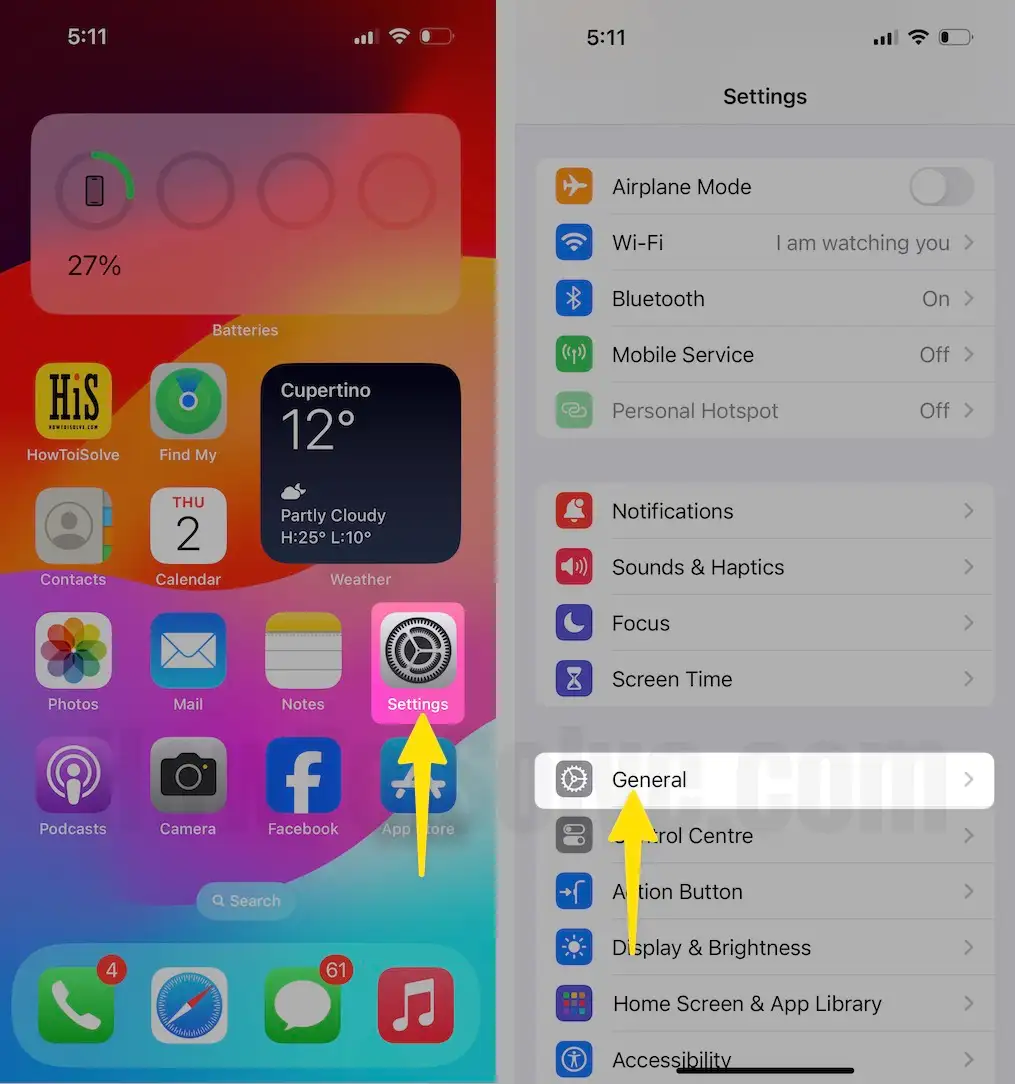
2. Выберите Перенос или сброс настроек iPhone/iPad вариант
3. Теперь нажмите Стереть все содержимое и настройки
4. Наконец, нажмите «Продолжить», чтобы начать процесс.

Для проверки вам потребуется ввести пароль.
Примечание. После завершения перезагрузки устройства не восстанавливайте его из резервной копии, так как это приведет к повторному введению тех же ограничений времени экрана. Вместо этого вам следует настроить устройство как новое.
Окончательный вердикт
Screen Time — полезная функция для родителей, которые хотят ограничить действия своих детей на iOS или iPad. К сожалению, есть несколько способов, которыми дети могут обойти или даже взломать настройки Экранного времени, как показано выше.
Из этого руководства вы узнаете, как обойти или взломать экранное время на iPhone или iPad, а также как предотвратить такие взломы.






